笔者今天想在Windows中把一块移动固态硬盘重新格式化一下,但是插到电脑上之后,在此电脑中并没有显示出来。
查找原因
首先,直接到磁盘管理工具中看看情况,在搜索栏搜索磁盘管理,找到后直接打开:

打开后,可以看到磁盘上有2个分区,一个是EFI系统分区,一个是基本数据分区。可以确定这块盘是正常的,想起来这块盘之前装了PVE操作系统在里面。
尝试先把分区都删掉,然后重新格式化。但是发现基本数据分区可以直接删,而EFI系统分区的删除却是禁用的,这就导致无法重新格式化。

删除EFI分区
界面上无法直接删除EFI分区,但是可以用diskpart命令行工具进行删除,操作步骤如下:
1、打开diskpart命令行工具
在搜索栏搜索diskpart,点击以管理员身份运行:


2、查看磁盘列表
执行下面命令,查看所有的磁盘,并找到需要删除EFI分区的磁盘编号:
list disk

3、选中磁盘
执行下面命令,选中需要删除EFI分区的磁盘编号,把x换成你的磁盘编号
select disk x

4、查看磁盘分区
执行下面命令,查看选中的磁盘上所有分区,并找到需要删除的EFI分区编号:
list partition

5、选中磁盘分区
执行下面命令,选中需要删除的EFI分区编号,把x换成你的分区编号
select partition x

6、删除分区
执行下面命令,删除选中的分区,其中override可以改为noerr
delete partition override
NOERR: 仅用于脚本。遇到错误时,DiskPart 会继续处理命令,如同没有出现错误一样。如果不使用NOERR 参数,错误会导致 DiskPart退出并返回错误代码。
OVERRIDE: 使 DiskPart 能够删除任何分区,无论该分区属于何种类型。通常,DiskPart 只允许删除已知的数据分区。

格式化磁盘
完成删除EFI分区后,就可以重新格式化磁盘了,步骤如下:
1、在磁盘管理工具组,选择磁盘后右键,选择新建简单卷:

2、简单卷大小设置为最大空间:

3、盘符随便选:

4、格式化方式选NTFS文件系统,并勾选执行快速格式化:

5、最后点击完成即可:

最后,回到此电脑中,就可以看到移动硬盘了。

原创不易,如果觉得此文对你有帮助,不妨点赞+收藏+关注,你的鼓励是我最大的动力!

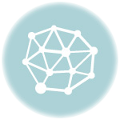
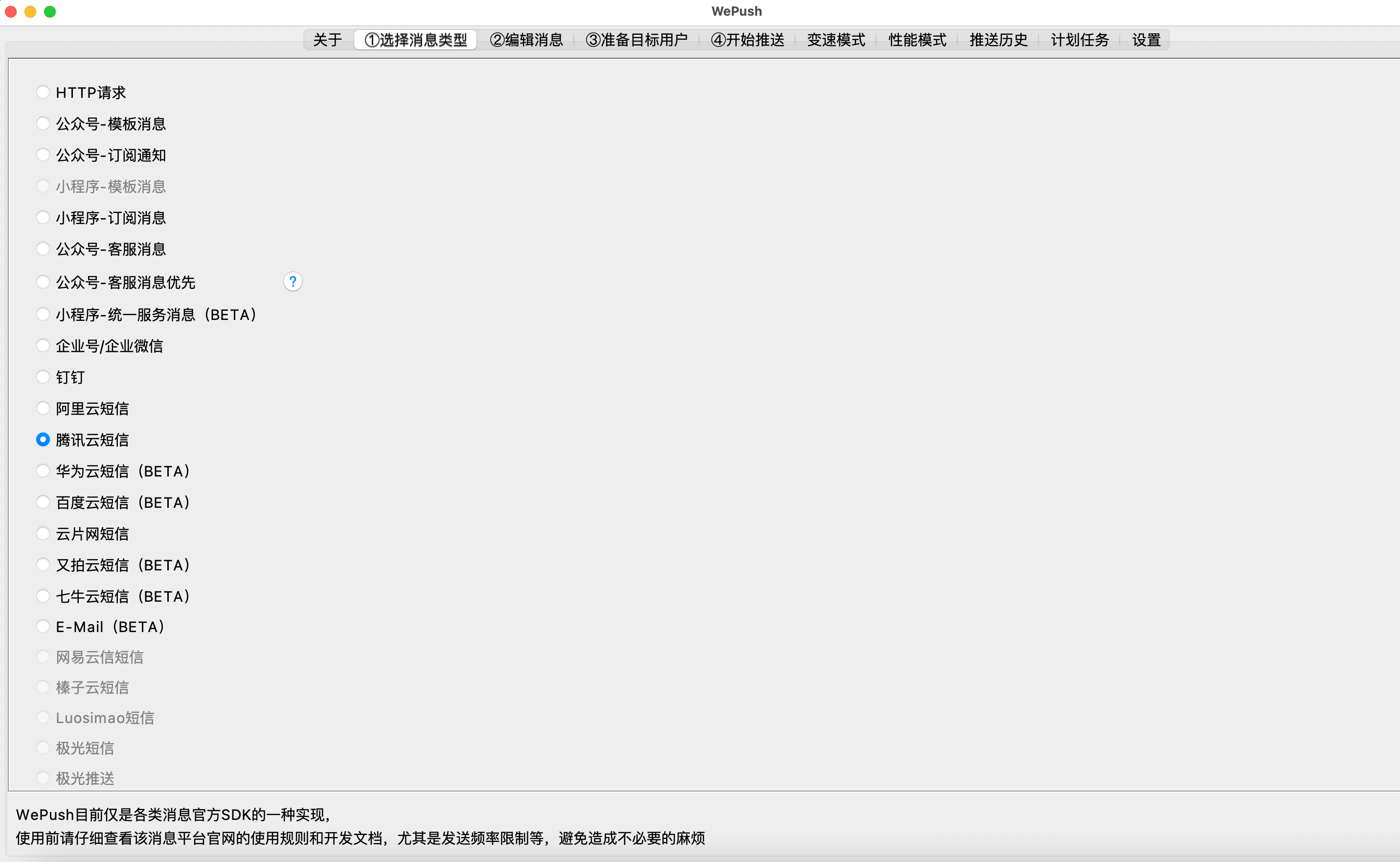

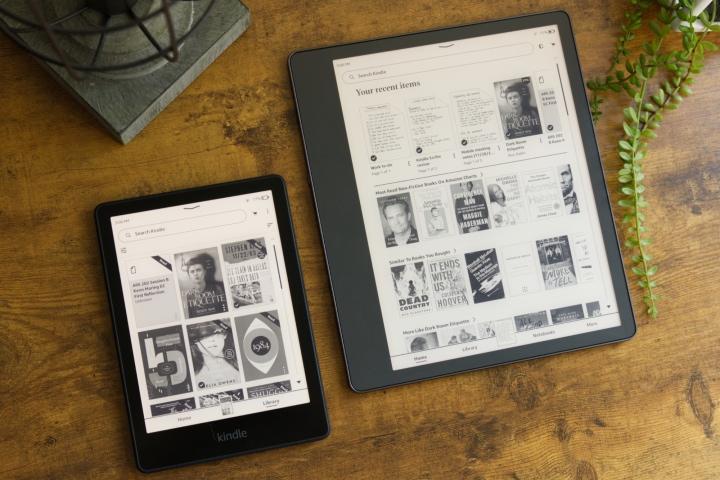




文章评论